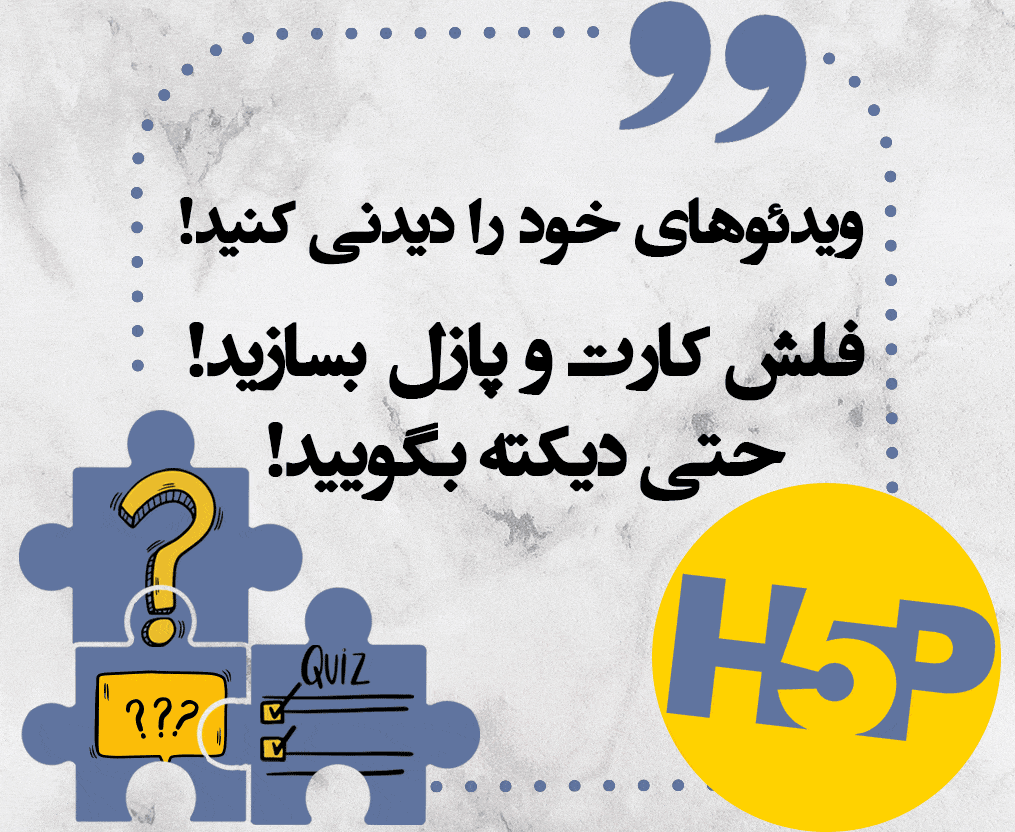انتخاب بازخورد مناسب برای تکلیف و اعمال آن
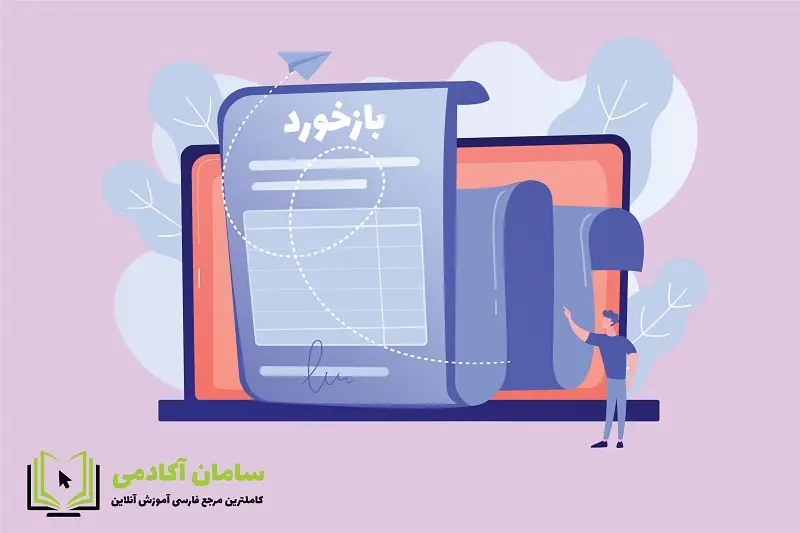
بازخورد شما به تکالیف شاگردان، چرخه یاددهی یادگیری را تکمیل می کند. به همین دلیل شاید تاثیر بازخورد مناسب و به موقع، از نمره ای که به تکلیف شاگرد می دهید کمتر نباشد. تکلیف آنلاین در lms هم شیوه های مناسب بازخورددهی به شاگرد را برای استاد درس فراهم کرده است.
فکر می کنید بازخورد چه زمان هایی به کار می آید؟ چند تا از موارد استفاده آن به شرح زیر است.
- شاگردان شما تکلیف خود را تحویل داده اند و شما می خواهید آنها را ارزشیابی و نمره دهی کنید. مشاهده می کنید یک شاگرد کارش را بسیار خلاقانه و فراتر از انتظار شما انجام داده و دوست دارید با عبارت های تشویقی بازخورد دلگرم کننده ای به او بدهید.
- شاگردی اشکالی در تکلیفش است که نشان می دهد بخشی از درس را به خوبی یاد نگرفته و می خواهید به او متذکر شوید بخش مورد نظر را دوباره مطالعه کند.
- فایلی که شاگرد برای شما ارسال کرده ناقص است، یا به دلیل اشکال فنی باز نمی شود و شما می خواهید این را به شاگرد اعلام کنید و احیانا فرصت مجددی را برای ارسال آن فایل لحاظ نمایید.
در این نوشته به نحوه فعال سازی بازخورد و اجرای آن می پردازیم.
بازخورد تکلیف چیست؟
بازخورد تکلیف همان نظراتی است که ضمن ارزشیابی کار شاگردان به آن ها منتقل می کنید. برای مثال در کلاس های حضوری پس از تصحیح تکالیف شاگردان پایه دبستان برای تشویقشان آفرین و صدآفرین می نویسید یا در املا زیر لغات اشتباه خط کشیده و کلمه صحیح را برای شاگرد می نویسید یا حتی پاسخ یک سوال اشتباه را برایشان نوشته و توضیح می دهید.
در تکلیف آنلاین LMS هم می توانید بازخورد بدهید. ممکن است بنویسید، صوت یا ویدئو بگذارید یا از تصاویر یا شکلک های معنی داری برای انتقال پیام خود بهره بگیرید. یا حتی برای مواردی مثل املا برگه ارسالی شاگرد را تصحیح کنید و زیر لغات اشتباه را خط کشیده و صحیح آن را بنویسید.
روش بازخورد تکلیف را کجا تنظیم کنیم؟
برای انتخاب روش بازخورد تکلیف، لازم است وارد پیکربندی تکلیف آنلاین خود در lms شوید. در قسمت روش های بازخورد، می توانید انتخاب کنید که بازخورد به شاگردان بدهید یا خیر. همین طور می توانید روش یاروش های مناسب بازخورد دهی خود را انتخاب کنید.

💡از چند روش بازخورد به صورت همزمان هم می توانید استفاده کنید. برای این کار لازم است تیک مربوط به هر کدام که لازم دارید را بزنید.
💡پس از ثبت بازخورد به تکالیف آنلاین شاگردان، می توانید شیوه خود را تغییر دهید، آن را حذف کنید یا دیگر بازخوردی ثبت نکنید .
در ادامه مشاهده می کنید بازخورد متنی، کاربرگ نمره دهی آفلاین و بازخورد فایلی هر کدام چه کاربردی دارند و چطور از آنها استفاده می شود.
بازخورد متنی تکلیف؛ روش ساده و آشنا
شاید رایج ترین و پرکاربردترین شیوه بازخورد دهی، بازخورد دهی متنی باشد. برای استفاده از این شیوه بازخورددهی به تکلیف، در هنگام طراحی لازم است در بخش روش های بازخورد، تیک بازخورد متنی را بزنید.

در هنگام نمره دهی، می توانید نظر خود را در بخش یا کادر بازخورد تکلیف بنویسد و ارسال کنید. در کادر بازخوردی که به این منظور در اختیار دارید، امکانات کامل یک ویرایشگر متن وجود دارد. این امکانات به شما اجازه می دهد علاوه بر نوشتن ساده، از صوت یا ویدئو یا تصویر یا … برای بازخورد موثرتر بهره بگیرید. نوشته کار با ویرایشگر متن در LMS را بخوانید.
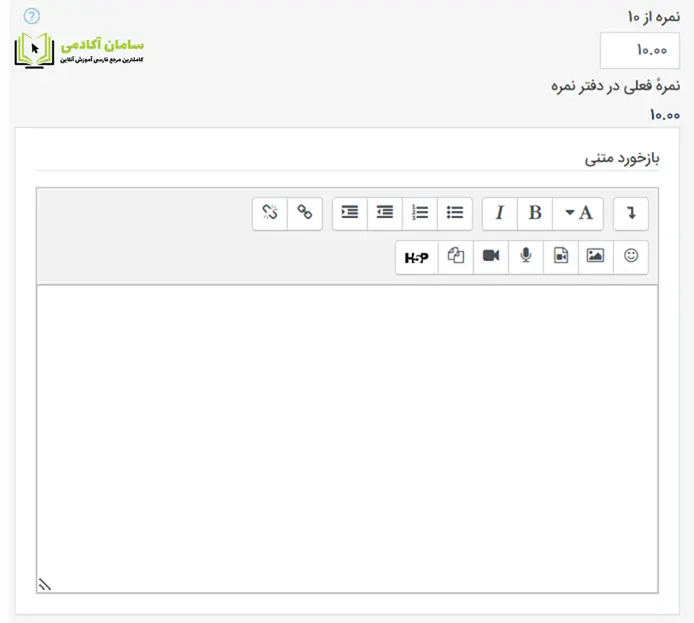
کاربرگ نمره دهی آفلاین
با انتخاب این شیوه از بازخورد تکلیف می توانید هنگام علامت گذاری تکالیف صفحه ای به همراه نمرات شاگرد را دانلود و آپلود کنید.
بازخورد فایلی تکلیف؛ مناسب ارسال پاسخنامه
شاید بخواهید در پاسخ شاگردان، فایل آماده شده پاسخ نامه یا توضیحات صوتی یا ویدئویی خودتان یا انواع دیگری از فایل که مناسب بازخورد به شاگرد می دانید را برایش ارسال کنید. این فایل می تواند برگه تصحیح شده شاگرد، برگه پاسخ نامه صحیح، یک فایل صوتی شامل توضیح و نظر شما درباره ی تکلیف شاگرد و … باشد. اگر بازخورد فایلی را انتخاب کرده باشید، هنگام طراحی با انتخاب بازخورد فایلی، این امکان برایتان فراهم است. در تصویر زیر، تیک بازخورد فایلی را بزنید.

هنگامی که می خواهید به شاگردان خود نمره بدهید، در بخش نمره دهی، کادر زیر را مشاهده می کنید و می توانید فایل مورد نظر را در آن بارگذاری کنید.
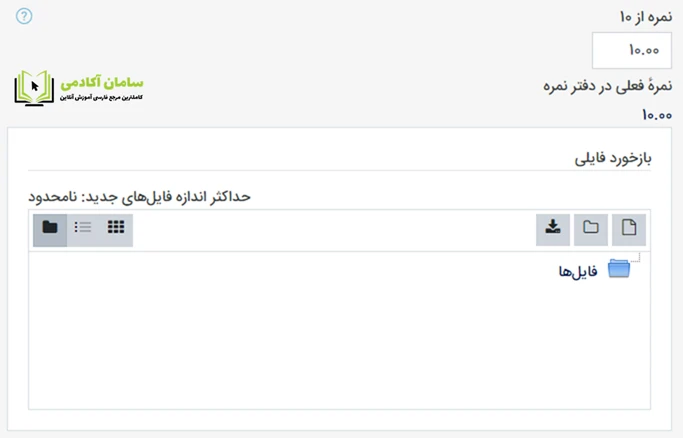
نوشتن نظر لا به لای پاسخ؛ خودکار قرمز استاد!
گاهی دوست دارید در زمان نمره دهی، لابه لای پاسخ شاگرد، به او بازخورد بدهید. مثلا در مقابل هر جمله ای که نوشته کلمه یا جمله ای را بنویسید یا اشکالش را تصحیح کنید تا توجهش به نکات شما جلب شود. هنگام طراحی، می توانید در پیکربندی تکلیف، در بخش روش های بازخورد، برای نوشتن نظر لابه لای پاسخ، گزینه بله را انتخاب کنید، تا در زمان نمره دهی، متن پاسخ دانش آموز در کادر بازخورد تکلیف کپی می شود و شما بتوانید لابه لای نوشته های او نظرتان را بنویسید یا نوشته هایش را اصلاح کنید. خوب است که نوشتن نظرات بین پاسخ ها ترجیحا با قلم رنگی باشد تا با پاسخ شاگرد یکی نشود و تفاوت داشته باشد. نوشته کار با ویرایشگر متن در LMS را برای توضیحات بیشتر بخوانید.
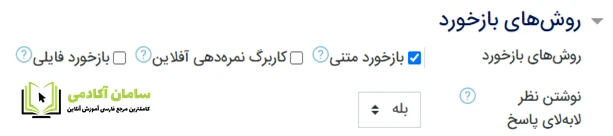
در زمان نمره دهی، نوشته ای که شاگرد در تکلیف ارسال کرده را اینگونه می بینید.
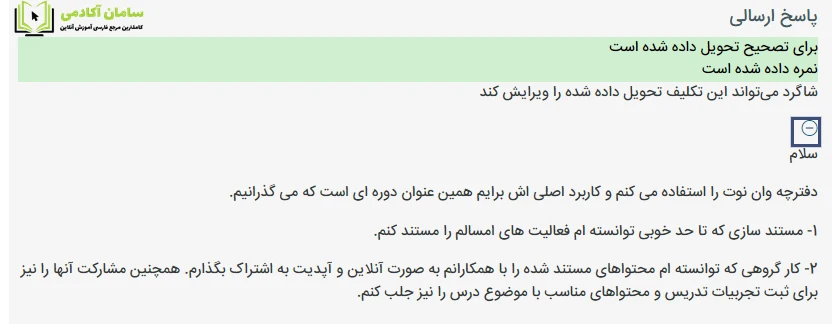
بازخورد استاد درس لابه لای نوشته شاگرد را در تصویر زیر مشاهده می کنید.
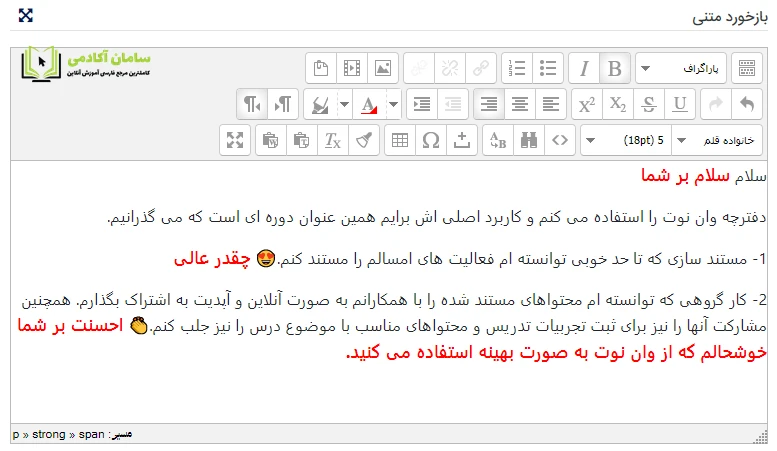
یادداشت نویسی روی PDF تکلیف؛ یک روش جذاب و خاص
حال تصور کنید شاگرد تکلیف خود را به صورت یک فایل پی دی اف یا عکس برایتان ارسال کرده. در بعضی از سیستم ها این امکان وجود دارد که بدون دانلود کردن فایل ارسالی شاگرد، فایل او را ببینید و روی فایل به او بازخورد بدهید. یعنی روی پی دی اف ارسالی او یادداشت بنویسید! تصویر زیر را ببینید.
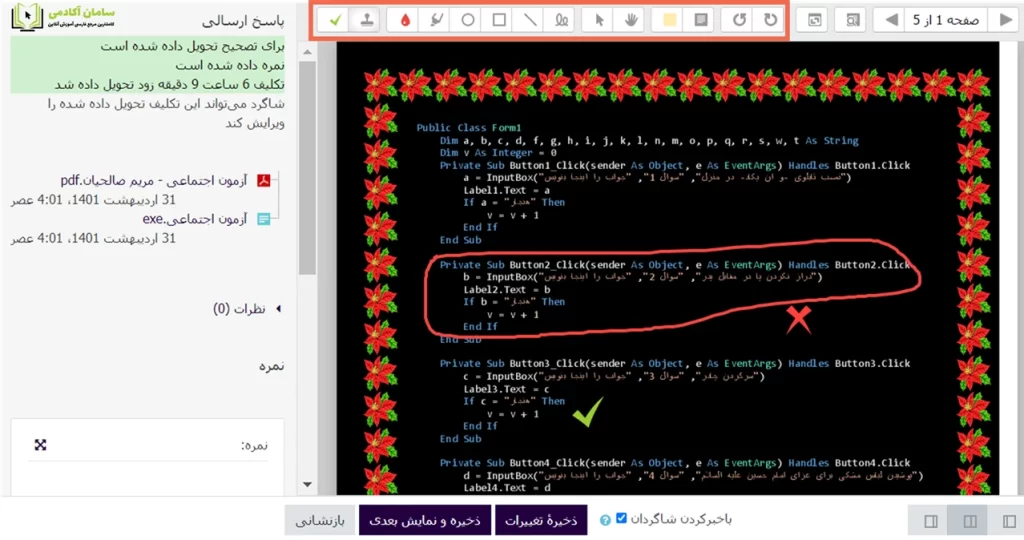
همانطور که گفته شد می توانید روی فایل ارسالی شاگرد (مثلا برای درس دیکته) خط بکشید یا نکته ای بنویسید که شاگرد هم آن را مشاهده می کند. نحوه کار با این بخش را در نوشته نمره دادن به تکاليف با استفاده از pdf annotator بخوانید.
در صورتی که سامانه ال ام اس شما این امکان را داشته باشد، هنگام طراحی تکلیف، در بخش روش های بازخورد گزینه یادداشت نویسی روی PDF را تیک بزنید و در هنگام نمره دهی به شاگرد از مزایای آن برخوردار شوید.

آنچه در این نوشته خوانده ایم
در این نوشته ضمن اشاره به اهمیت ثبت بازخورد برای تکلیف شاگردان، با روش های بازخورد تکلیف آنلاین در lms و نحوه تنظیم آن آشنا شدید. در ادامه می توانید با مطالعه نوشته های بازنویسی مربوط به گروه ها و بازنویسی مربوط به کاربران و نقش های نسبت داده شده محلی با برخی امکانات خاص تر و تخصصی تر تکلیف آنلاین در lms آشنا شوید.
دیدگاه ها و نقطه نظرات خود را در بخش نظرات با ما در میان بگذارید.